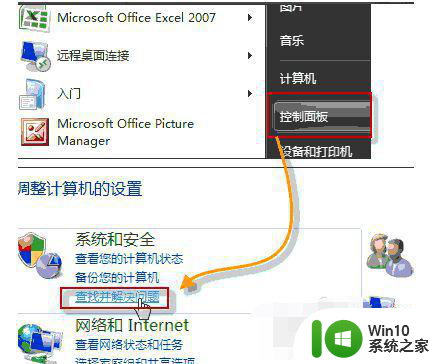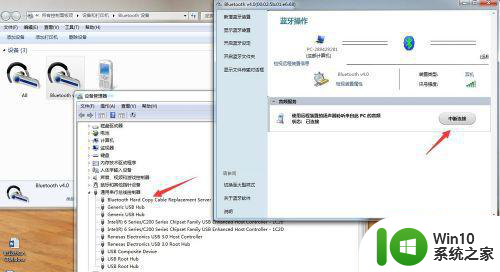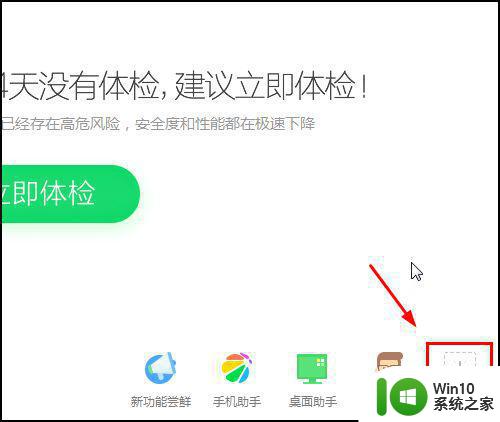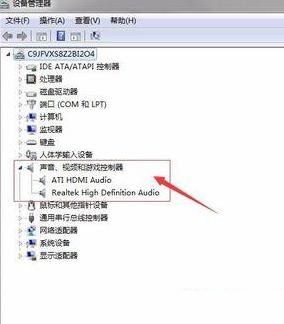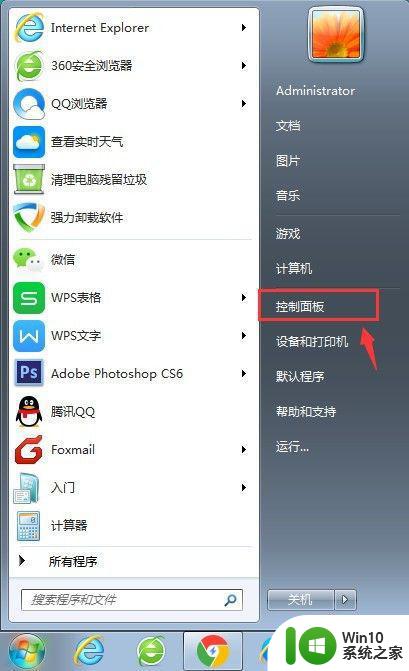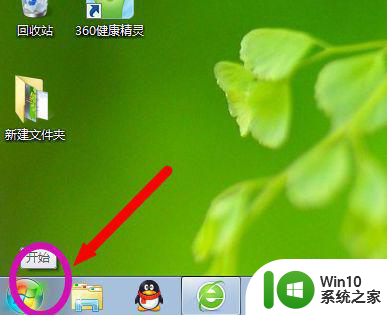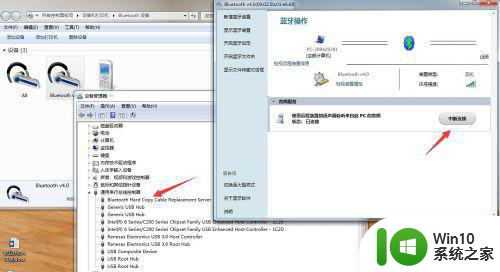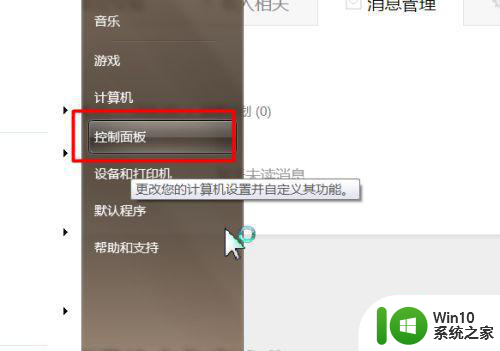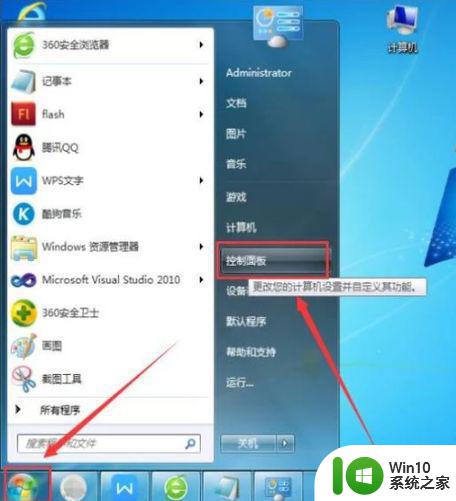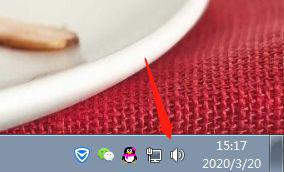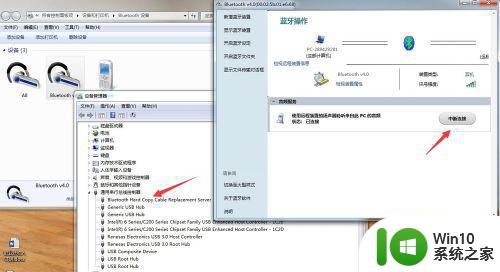win7系统音响无声音问题解决方法 w7系统插音响无声音怎么处理
更新时间:2023-08-11 09:37:48作者:xiaoliu
win7系统音响无声音问题解决方法 w7系统插音响无声音怎么处理?这是许多使用Windows 7操作系统的用户经常遇到的一个常见问题,当我们在电脑上插入音响后,却发现无法听到任何声音时,我们常常会感到困惑和烦恼。幸运的是这个问题通常可以通过一些简单的解决方法来解决。本文将介绍一些常见的解决方法,帮助您解决win7系统音响无声音的问题。无论是检查音量设置、更新驱动程序还是检查硬件连接,这些解决方法将为您提供一些有用的指导,以确保您的音响能够正常工作。让我们一起来了解吧!
解决方法:
1、进入控制面板,选择硬件和声音选项。
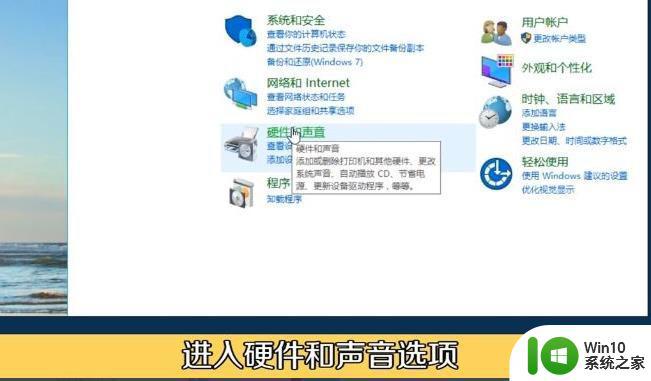
2、插的是主机后面的绿色接口,选择前喇叭不是后喇叭。
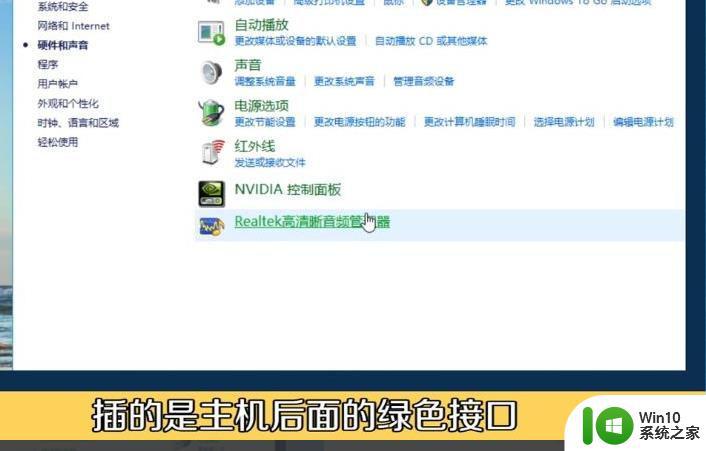
3、回到硬件和声音键面,打开管理音频设备。

4、有些用户的音箱,耳机没有声音是因为用的是hdmi高清线。所以在此处要把扬声器设置为默认,然后点击确定。
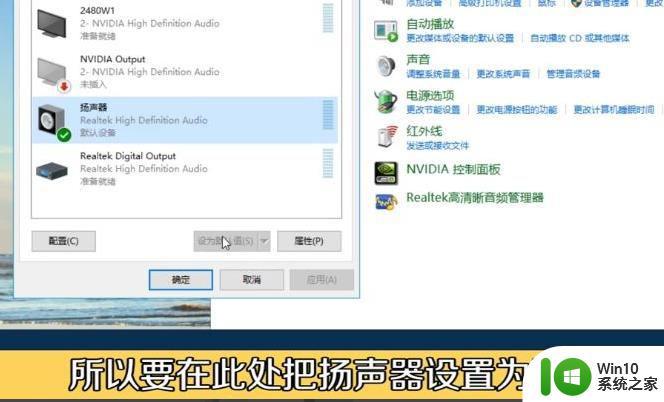
以上就是win7系统音响无声音问题的解决方法,如果您还不明白,请按照小编的方法进行操作,希望这些方法能够帮到您。